برای تعویض فایل سیستمهای خراب در ویندوز همان طور که در آموزش استفاده از دستور SFC گفته شد، ممکن است بعد از اجرای دستور SFC با پیام خطای زیر مواجه شوید.
Windows Resource Protection found corrupt files but was unable to fix some of them. Details are included in the CBS.Log %WinDir%\Logs\CBS\CBS.log
در صورت مشاهده این پیام میتوانید با مراجعه به آدرس گفته شده گزارش جزئیات System File Checker را مشاهده کنید تا فایلهای خراب را پیدا کرده و سپس با تعویض فایل سیستمهای خراب به صورت دستی برای رفع مشکل ویندوز اقدام کنید.
برای مشاهده جزئیاتی که در فایل CBS.Log وجود دارد، می توانید با استفاده از دستور Findstr، اطلاعات را در فایلی به نام مثلا Sfcdetails.txt کپی کنید و سپس جزئیات موجود در Sfcdetails.txt را مشاهده کنید. برای انجام این کار؛ مراحل زیر را باید انجام دهید:
- ابتدا یک خط فرمان با دسترسی ادمین باز کنید. در خط فرمان، دستور زیر را تایپ کرده و ENTER را فشار دهید:
findstr /c:”[SR]” %windir%\Logs\CBS\CBS.log >”%userprofile%\Desktop\sfcdetails.txt”
توجه داشته باشید فایل Sfcdetails.txt شامل جزئیات مربوط به تمام زمانهایی که Checker File System روی رایانه اجرا شده میباشد.
این فایل شامل اطلاعاتی درباره فایلهایی که توسط ابزار File File Checker تعمیر نشده اند، میباشد.
برای مشاهده فایلهای خراب، بعد از آخرین باری که ابزار SystemFileChecker را اجرا کردید، تاریخ و زمان ورودی را بررسی کنید.
- حالا فایل Sfcdetails.txt را که در دسک تاپ شما قرار گرفته باز کنید.
- فرمت فایل Sfcdetails.txt به صورت زیر می باشد:
Date/Time SFC detail
مثلا نمونه زیر شامل جزییات فایلی است که با دستور SFC قابل تعمیر نیست و باید به صورت دستی با یک فایل سالم جایگزین شود.
2018-09-12 11:26:31, Info CSI 00000008 [SR] Cannot repair member file [l:34{17}]”Accessibility.dll” of Accessibility, Version = 6.0.6000.16386, pA = PROCESSOR_ARCHITECTURE_MSIL (8), Culture neutral, VersionScope neutral, PublicKeyToken = {l:8 b:b03f5f7f11d50a3a}, Type neutral, TypeName neutral, PublicKey neutral in the store, file is missing
تعویض فایل سیستمهای خراب به صورت دستی
بعد از تعیین اینکه توانستید از طریق اطلاعات موجود در فایل Sfcdetails.txt مشخص کنید کدام فایل سیستم ها خراب شده و قابل تعمیر نیست، باید محلی که فایل خراب در آن واقع شده را پیدا کرده و سپس به صورت دستی فایل خراب را با یک نسخه خوب و سالم از فایل جایگزین کنید.
برای انجام این کار؛ این موارد را دنبال کنید:
- ابتدا ویژگی administrative ownership را از فایل سیستم خراب بگیرید. برای انجام این کار، در یک خط فرمان، دستور زیر را کپی (یا تایپ) کرده و سپس ENTER را فشار دهید:
takeown /f Path_And_File_Name
توجه داشته باشید در این فرمان Path_And_File_Name مکان نشان دهنده مسیر و نام فایل خراب است. به عنوان مثال:
takeown / f C: \ windows\system32\jscript.dll
به گروه administrators اجازه دسترسی کامل به فایل سیستم خراب را بدهید. برای این کار دستور زیر را وارد و سپس ENTER را فشار دهید:
icacls Path_And_File_Name /GRANT ADMINISTRATORS:F
توجه داشته باشید در این فرمان هم Path_And_File_Name مکان نشان دهنده مسیر و نام فایل خراب است. به عنوان مثال:
icacls C:\windows\system32\jscript.dll /grant administrators:F
- فایل سیستم خراب شده را با یک نسخه خوب و سالم جایگزین کنید. برای این کار دستور زیر را وارد و سپس ENTER را فشار دهید:
Copy Source_File Destination
توجه داشته باشید که در این دستور Source_File مکان نشان دهنده مسیر و نام فایل نسخه خوب و سالم در کامپیوتر شماست و Destination مقصد و نام فایل خراب را نشان می دهد. به عنوان مثال، تایپ کنید:
copy E:\temp\jscript.dll C:\windows\system32\jscript.dll

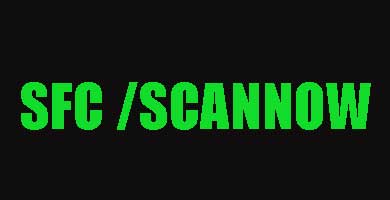


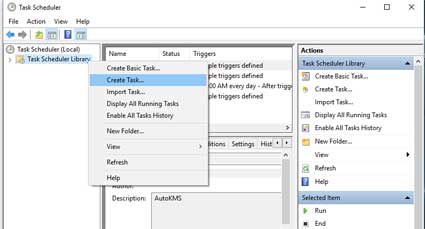
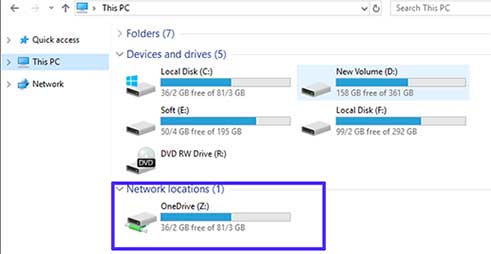
سلام من همین همشکل برام پیش اومده
اومدم اسکن sfc کردم برام نوشت:
Nindous Resource Protection f1les خراب پیدا کرد اما قادر به رفع اشکالی از آن زمان نبود. برای تعمیرات آنلاین ، جزئیات در پرونده ورود به سیستم CBS واقع در Nindir \ Logs \ CaS \ CBS.log موجود است. برای مثال C: Windous \ Logs \ CHSICBS. ورود به سیستم برای تعمیرات آفلاین ، جزئیات در log fila ارائه شده توسط پرچم / OFFLOGFILE گنجانده شده است. فایل systen پس از راه اندازی مجدد بعدی تغییرات Mill را تغییر می دهد. C: \ UsersVAbalfazl dashti>
حالا توظیهاتی که دادی هم بلد نیستم انجام بدم تو رو خدا یه کمکی به من کن
لطفا ترو خدا هرگاه دیدی کمکم کن